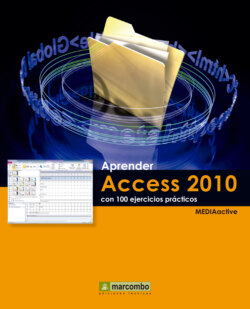Читать книгу Aprender Access 2010 con 100 ejercicios prácticos - MEDIAactive - Страница 15
008Consultar las propiedades de una base de datos
ОглавлениеLAS PROPIEDADES DE UNA BASE DE DATOS permiten añadir información que facilite su identificación, como autor, título, asunto, etc. Parte de esta información puede ser modificada por el usuario directamente, mientras que otra no puede ser editada, ya que es el reflejo de las acciones que llevamos a cabo con ese fichero.
IMPORTANTE
La información extra que proporcionan las propiedades de las bases de datos no sólo facilita el reconocimiento de los usuarios que han trabajado en el archivo o el objetivo del documento, sino que, además, permite agilizar su búsqueda.
1.En este ejercicio veremos cómo acceder a las propiedades de una base de datos y cómo modificar algunas de ellas. Seguiremos utilizando para ello la base de datos Quesos, la cual se encuentra abierta en el área de trabajo del programa, aunque con todos los objetos cerrados. Haga clic en la pestaña Archivo.
2.El nuevo menú Archivo incluye el comando Información, en cuya vista Backstage disponemos de un vínculo de acceso directo al cuadro de propiedades de la base de datos activa. Haga clic en el vínculo Ver y editar propiedades de base de datos.
3.Aparece la ventana Propiedades de Quesos abierta en la pestaña Resumen, en la cual es posible introducir información sobre la base de datos. Introduzcamos ahora el asunto del archivo abierto. Haga clic en el cuadro de texto Asunto y escriba la palabra denominaciones.
4.Pulse en la pestaña Estadísticas.
5.En esta ficha encontrará información tan importante como la fecha de creación del archivo, el día en que se modificó por última vez la base de datos, qué día fue el último en que se abrió, etc. Haga clic en la pestaña General.
6.Esta pestaña muestra las características generales del archivo, por ejemplo, el tipo, la ubicación, su tamaño, la fecha de creación, el programa con el que se creó la base de datos, etc. Haga clic en la pestaña Contenido.
7.En esta ficha se muestran los diferentes objetos creados en la base de datos; en este caso dos tablas y un informe. Pulse ahora sobre la pestaña Personalizar.
8.Esta ficha nos permite crear propiedades personalizadas que completen la información sobre la base de datos. Así, por ejemplo, podemos indicar quién ha comprobado o redactado la base, a qué departamento pertenece, cuál es su fecha de finalización o de registro, etc. En el listado del campo Nombre, pulse sobre la opción Departamento.
9.La nueva propiedad puede ser de tipo textual o numérico, de fecha o de sí o no. En este caso mantendremos seleccionada la opción Texto en el campo Tipo y pasaremos a especificar el valor de la propiedad. En el campo Valor, escriba el término Ventas y pulse el botón Agregar para añadir la nueva propiedad al cuadro.
10.Pulse el botón Aceptar para aplicar los cambios realizados en el cuadro de propiedades de la base de datos.
IMPORTANTE
Además de las propiedades de la base de datos, podemos visualizar también las características propias de cada uno de los objetos que la componen. Para ello debemos utilizar la opción Propiedades de tabla del menú contextual de los objetos en el Panel de navegación.